
Lägga till emojier i Clips
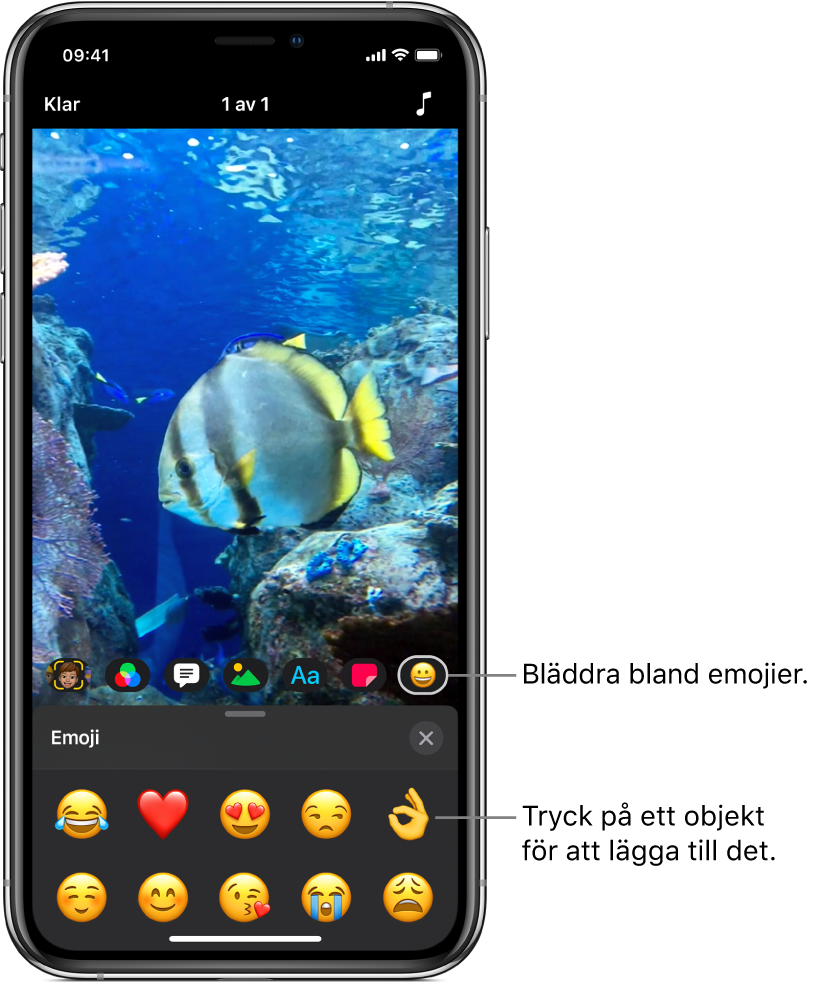
Du kan lägga till emojier i klipp i videor, antingen medan du spelar in klipp eller efteråt.
Välja en emoji innan du spelar in
När en video är öppen i appen Clips
 trycker du på
trycker du på  och sedan på
och sedan på  .
.Svep för att bläddra bland de tillgängliga alternativen och tryck sedan på det du vill använda.
Ändra storlek på emojin genom att dra, rotera eller nypa ihop eller dra isär med två fingrar.
Tryck på
 under visningsfönstret.
under visningsfönstret.Emojin läggs till när du spelar in ett filmklipp eller tar en bild. Om du vill stänga av emojin så att den inte längre läggs till när du spelar in trycker du på den och sedan på Radera.
Lägga till en emoji i ett klipp i videon
Tryck på klippet som du vill lägga till en emoji i med en video öppen i appen Clips
 .
.Tryck på
 och sedan på
och sedan på  .
.Svep för att bläddra bland de tillgängliga alternativen och tryck sedan på det du vill använda.
Ändra storlek på emojin genom att dra, rotera eller nypa ihop eller dra isär med två fingrar.
Tryck på
 .
.
Ta bort en emoji
Tryck på klippet som innehåller den emoji du vill ta bort med en video öppen i appen Clips
 .
.Tryck på emojin, tryck på Radera och sedan på Klar.
Stänga av spårning
När du lägger till en emoji ovanpå ett ansikte eller ett liknande rörligt objekt i ett videoklipp blir spårning aktiverat som förval. Spårningen matchar rörelserna i klippet så att det ser ut som att ett objekt är en del av scenariot. Om du vill att en emoji ska ha en låst position i videon, istället för att följa rörelserna, kan du stänga av spårning.
Tryck på klippet som innehåller den emoji vars spårning du vill stänga av med en video öppen i appen Clips
 .
.Tryck på emojin, tryck på Avaktivera spårning och sedan på Klar.